c盘满了怎么清理垃圾而不误删
\c盘满了怎么清理垃圾而不误删\,当你的电脑C盘空间不足时,你可能会遇到许多问题,比如无法安装新的软件、系统运行缓慢等,要解决这个问题,清理垃圾文件是一种常见的方法。我们在清理垃圾文件的过程中,往往会担心误删了重要的文件。如何在清理垃圾文件的同时,避免误删重要文件呢?接下来我们将介绍一些有效的方法,帮助你清理C盘垃圾,释放更多的空间,同时又不会误删重要文件。
步骤如下:
1.C盘磁盘清理。
右键c盘,点击属性,打开之后常规页面有一个磁盘清理,点中之后就开始自动清理c盘了。这个可以清理部分临时文件。
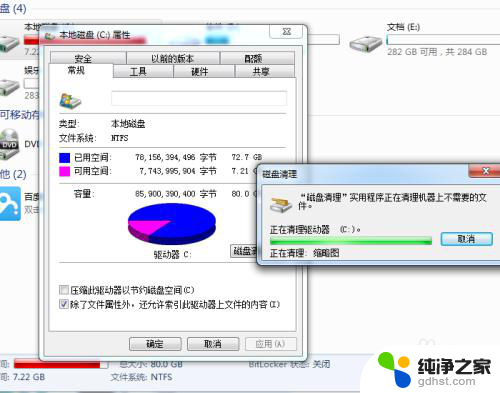
2.删除桌面不用的。
桌面就是默认c盘存储位置,桌面东西太多了就会造成c盘内存不足。所以把桌面上没用的删除,然后回收站永久删除。

3.分文别类移动到别的磁盘里面。
把娱乐游戏软件放到f盘,可以把自己常用的放到d盘。这样可以就减轻了c盘的负担,就能出来一些内存了。
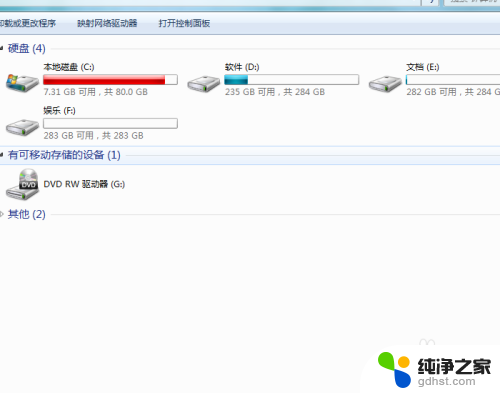
4.删除c盘里面的Tencent文件。
点击c盘,找到Program Files,从这里面搜索common files,然后点击打开就会看到Tencent,删除这个文件,这里面都是一些临时文件图片之类的。
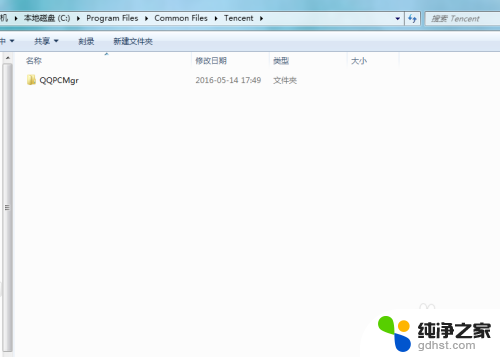
5.卸载没用的软件。
有些软件是不经意下载的,软件都比较占内存的,所以用电脑管家之类的程序删除这些软件,释放内存。
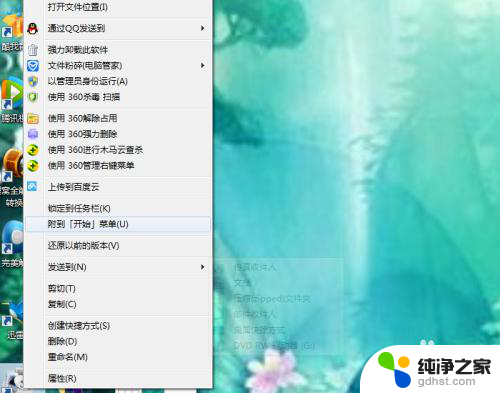
6.删除c盘的公用文件。
从c盘中找到users,然后看看是否下载了好多音乐视频之类的,如果没有用就删除即可。做到这一步就完成了。
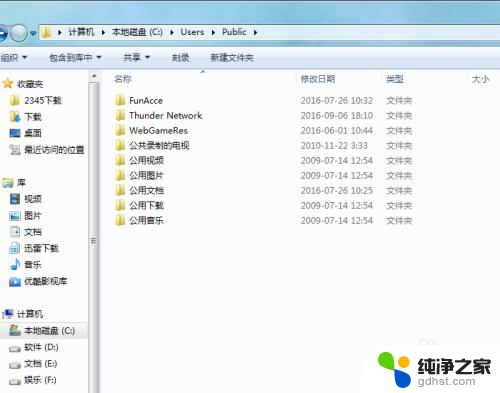
以上就是 \c盘满了怎么清理垃圾而不误删\ 的全部内容,如果有需要的用户,可以根据小编提供的步骤进行操作,希望对大家有所帮助。
- 上一篇: 笔记本连接wifi怎么查看wifi密码
- 下一篇: 苹果系统和windows怎么切换
c盘满了怎么清理垃圾而不误删相关教程
-
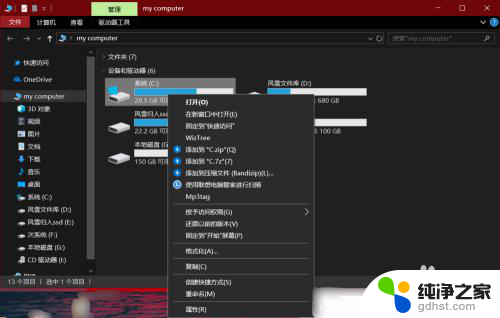 笔记本自带的清理垃圾在哪
笔记本自带的清理垃圾在哪2024-04-23
-
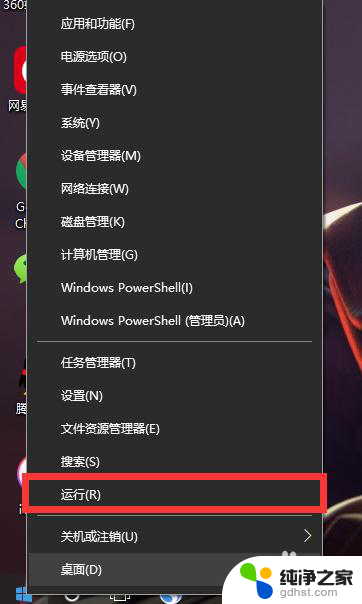 电脑c盘垃圾文件都在哪里
电脑c盘垃圾文件都在哪里2024-05-10
-
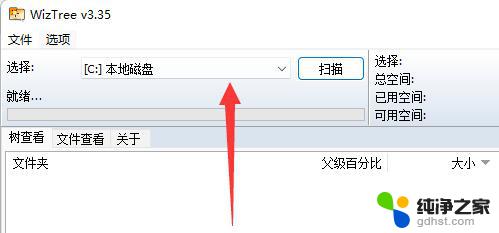 怎么用wiztree清理c盘
怎么用wiztree清理c盘2024-02-04
-
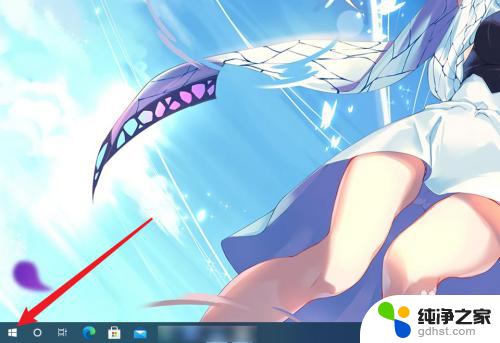 怎么清理c盘除了系统外所有的东西
怎么清理c盘除了系统外所有的东西2023-11-21
电脑教程推荐
- 1 电容麦连接声卡没声音
- 2 word文档中的回车键箭头怎么消除
- 3 如何让电脑玩游戏不卡
- 4 excel筛选不能用怎么办
- 5 文件怎么批量修改后缀
- 6 复印机怎么扫描到电脑上
- 7 微信视频怎么没有声音了
- 8 插入u盘在电脑上怎么打开
- 9 文档怎么解除只读模式
- 10 微信登录不了是什么原因